不管是笔记本电脑还是台式电脑,用久了肯定多多少少都会有点卡顿的情况出现,反应也会越来越慢,我有一台笔记本就是用久了就有这种情况。看网上说这种情况也是有很多种原因产生的,不同的原因有不同的处理方法。本文小编给大家整理好了具体的解决方法,有需要的朋友可以来看看哦。
笔记本电脑卡顿反应慢怎么处理
一、删除不需要的软件
1、在电脑上“卸载程序”删除
在左下角点击“开始”菜单,找到“控制面板”打开;
或者鼠标右键点击“我的电脑”选择属性在左上角找到“控制面板”打开;
打开控制面板界面,在左下角找到“程序”,点击“程序”下方的“卸载程序”;
在拆卸程序界面,找到不需要的软件,鼠标右键点击进行卸载。
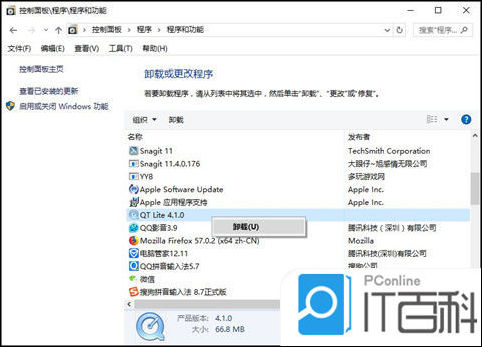
2、第三方软件,360软件管家/电脑管家卸载
打开360软件管家,右上角点击软件卸载,找到不需要的软件,右边点击“一键卸载”进行软件的卸载。
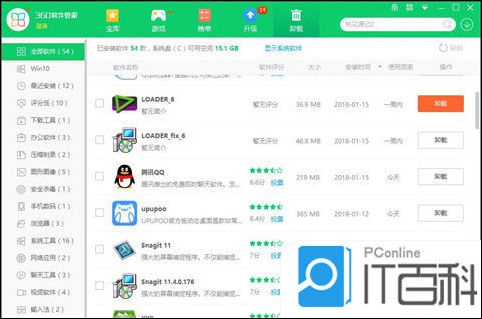
二、清理C盘临时文件,注册表,磁盘碎片整理
1、使用360安全卫士,给C盘瘦身,查找大文件,清理注册表
打开360安全卫士,点击右下角的“更多”打开工具界面;
点击工具界面的全部工具,找到“查找大文件”、“注册表瘦身”、“系统盘瘦身”;
点击“查找大文件”,在弹出界面勾选“C盘”,点击扫“描大文件”开始扫描;
扫描完成后,勾择不需要的文件进行删除;
打开“注册表瘦身”,这里可以对注册表进行优化。点击右上角“立即扫描”,扫描完成后点击删除即可;
打开“系统盘瘦身”点击立即瘦身,瘦身完成后“立即重启”即可。
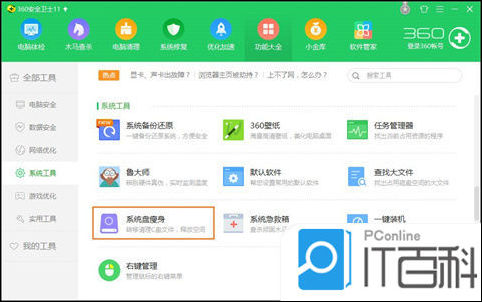
2、使用360安全卫士优化电脑运行速度
打开使用360安全卫士,点击左下方“优化加速”–>优化加速界面点击“开始扫描”–>扫描完成,点击“运行加速”。
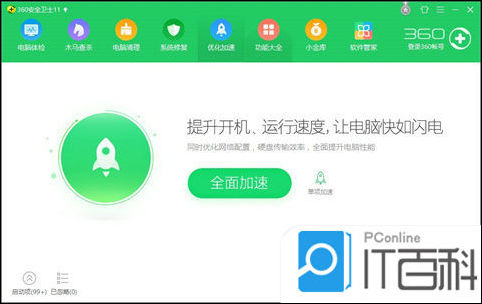
3、磁盘碎片整理,打开“我的电脑”,鼠标右键点击C盘。选择属性
在属性界面选择工具–>立即进行碎片整理–>选择C盘–>点击磁盘碎片整理。
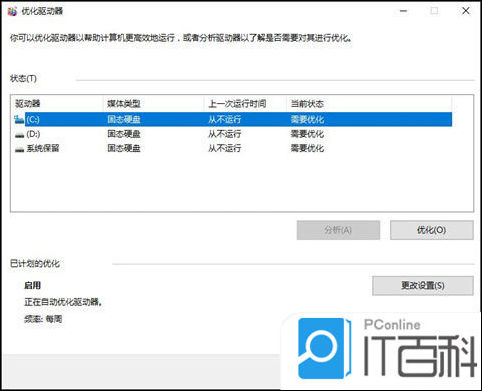
三、开机速度慢
1、使用360安全卫士对电脑就行清理。
打开360安全卫士,点击右下方“电脑清理”,在电脑清理界面点击右上方“一键扫描”–>扫描完成,点击右上方“一键清理”即可。
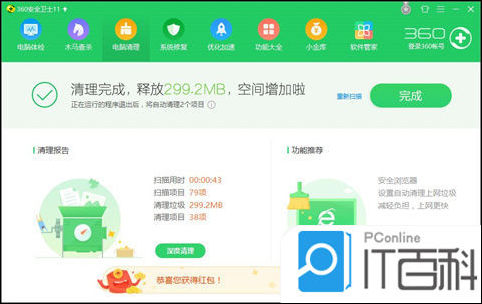
2、使用360安全卫士关闭开机启动项。
打开使用360安全卫士,点击左下方“优化加速”在优化加速界面右下方点击“启动项”,在启动项界面,上方点击“启动项”和“开机时间”,选择需要关闭的开机启动项目,计划任务,自启插件。
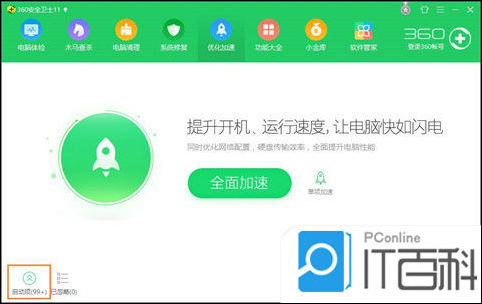
四、硬件或系统需要升级
在桌面点击‘计算机’-‘属性’,就可以查看电脑的各项具体配置了。如果我们平常需要用的软件很多,但是内存只有2G,这个时候就可以考虑对内存进行一次升级。也可以将原本32位的系统升级到64位。
以上的全部内容就是IT百科为大家提供的笔记本电脑卡顿反应慢怎么处理的五种具体操作方法介绍啦~希望对大家有帮助~IT百科感谢您的阅读!



评论(0)